Kaineko42Rの作り方(PGA2040)
キット内容
トッププレート … 1枚
ミドルプレート … 1枚
メインプレート … 1枚
MJF製ケース… 1個
スペーサー(3mm) … 6個
ネジ(3mm)… 12本
ゴム足(TN-27) … 2個
ゴム足(SJ-P1011) … 2個
自身で用意して頂くパーツ
ご自身で用意するものは以下になります
・PGA2040 ... 1個
・コンスルー ... 26ピン
・Chocスイッチ用ソケット … 42個
・Chocスイッチ … 42個
・Chocスイッチ用スタビライザー … 2個
・Chocキーキャップ
CFXプロファイル専用になります。他のキーキャップでは使用できません。
ブランクキーキャップまたはALPHA KITとERGO KITが必要になります。
こちらよりお買い求めください。
https://talpkeyboard.net/?category_id=638b54212ee5c20d2d4ed911
https://chosfox.com/products/chocfox-cfx-choc-keycaps
LEDをつけたい方(なくても動きます)
・SK6812MINI-E … 42個
・WS2812B … 8個(予め実装されてない場合)
必要な工具
はんだこて
はんだ
ニッパー
精密ピンセット(先曲がりタイプ)
プラスドライバー(M2ねじが回せるもの)
PGA2040の取り付け





長いコンスルーが入っている場合はニッパーでカットします。
基本的には
コンスルー8pinが2本
コンスルー6pinが1本
コンスルー3pinが1本
コンスルー1pinが1本
必要になります。
コンスルー8pinが1本
コンスルー7pinが1本
コンスルー6pinが1本
コンスルー3pinが1本
コンスルー2pinが1本
など、自分のやり易い組み合わせでカットして下さい。
ソケットが当たる部分にコンスルー使わず、写真の向きをよく確認してPGA2040とコンスルーを半田して下さい。
コンスルーには向きがあるので必ず揃えて取り付けてください。
金色のピンが見える窓を四方全て外周に来るようにして下さい。
コンスルーのピンはメインプレートから少し飛び出るので、メインプレートの下に何か置いて、少し浮かせてから取り付けてください。
半田する時も浮かせたまま半田をしてください。
PGA2040の動作確認
PGA2040の動作確認
PGA2040を写真の向きに取りけてから動作確認を行ってください。
上記のページに従ってRPI-RP2を表示させたら、RPI-RP2に
Kaineko42R
ファームウェアを追加するとデバイスモードに切り替わりキーボードして動作します。
ソースから作りたい方はこちら
Kaineko42R
以降はキーボードからQK_BOOT(Vialなどではreset表示)ボタンを押すとマスストレージモードになります。
PGA2040を一旦外してから各パーツを半田してください。
LEDの取り付け
ソケットの取り付け
スタビライザーの取り付け
トッププレート
https://docs.keeb.io/choc-stabs
こちらを参考にトッププレートへスタビライザーを取り付けてください。
MJFケースの組み立て

メインプレートにネジとスペーサーを取り付けたら、ケース側をねじ止めしてください。
ボトムプレートを取り付けたらをゴム足を使って好きな所に取り付けてください。
アルミケースの組み立て

先にゴム足を付けてからメインプレートをねじ止めしてください。
ゴム足用の溝はありませんので、お好きなところにお貼りください。
アクリル積層の組み立て
アクリルをつける前にメインプレートにスタビライザーを取り付けて下さい。
ボトムプレート1
ボトムプレート2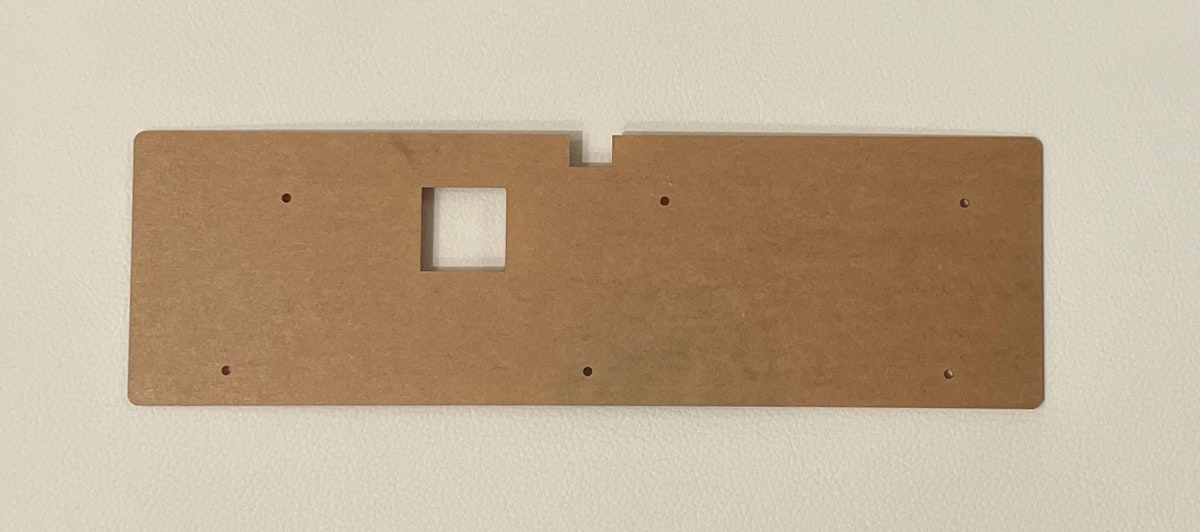
まずボトムプレートのアクリルプレートの保護紙を取ってください。
セロテープや粘着テープを使えば取れると思います。
ボトムプレート1は脆い部分がありますが、多少折れてしまっても問題ありません。
アクリルプレートに埃や細かい汚れがついている場合
保護紙を剥がしたときにアクリルプレートに埃や細かい汚れがついている場合
メインプレートにネジとスペーサーを取り付けたら、アクリル側をねじ止めしてください。
メインプレート側は強めでも問題ないですが、アクリル側は軽くきゅっと止めるくらいで大丈夫です。
あまり力を入れるとアクリルが割れるので注意してください。
ボトムプレートを取り付けたらをゴム足を使って好きな所に取り付けてください。
アンダーグローの光がプリズムのようになって気になる時
キーキャップの取り付け
ミドルプレート.jpeg?fit=max&w=1200&h=1200)
スタビライザーを取り付けたトッププレートとミドルプレートを重ねて、メインプレートにつけたら、キースイッチ、キーキャップを取り付ければ完成です!
お疲れ様でした!
キーマップ等キーボードの設定変更
このファームウェアはVialに対応しているので、GUIベースでキーマップや設定を変更できます。
Web版
https://vial.rocks/
アプリ版
https://get.vial.today/download/
Vialの詳しい使い方はこちらをご覧ください。
このキットをきっかけに自分や他の方が作っている自作キーボードに興味を持っていただければ幸いです。
では良い自キーライフを!
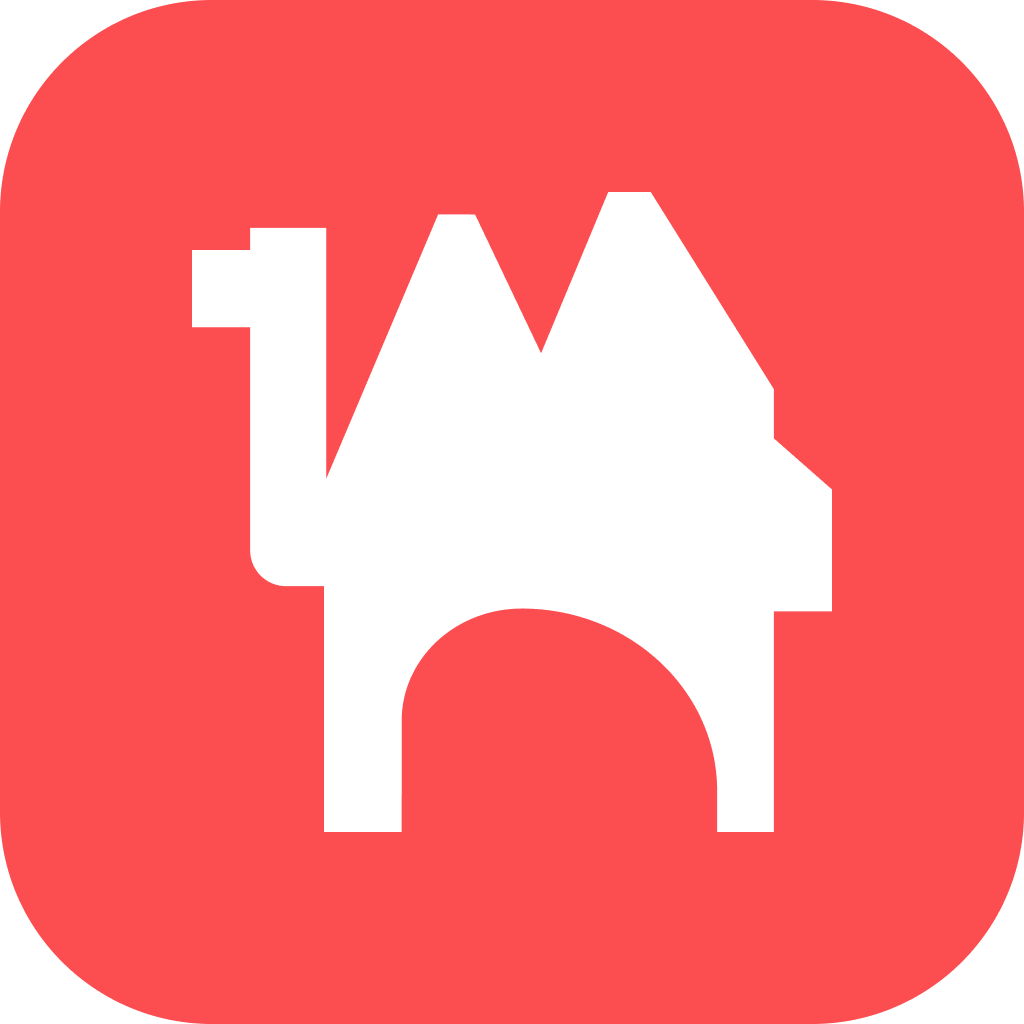 Booth
Booth